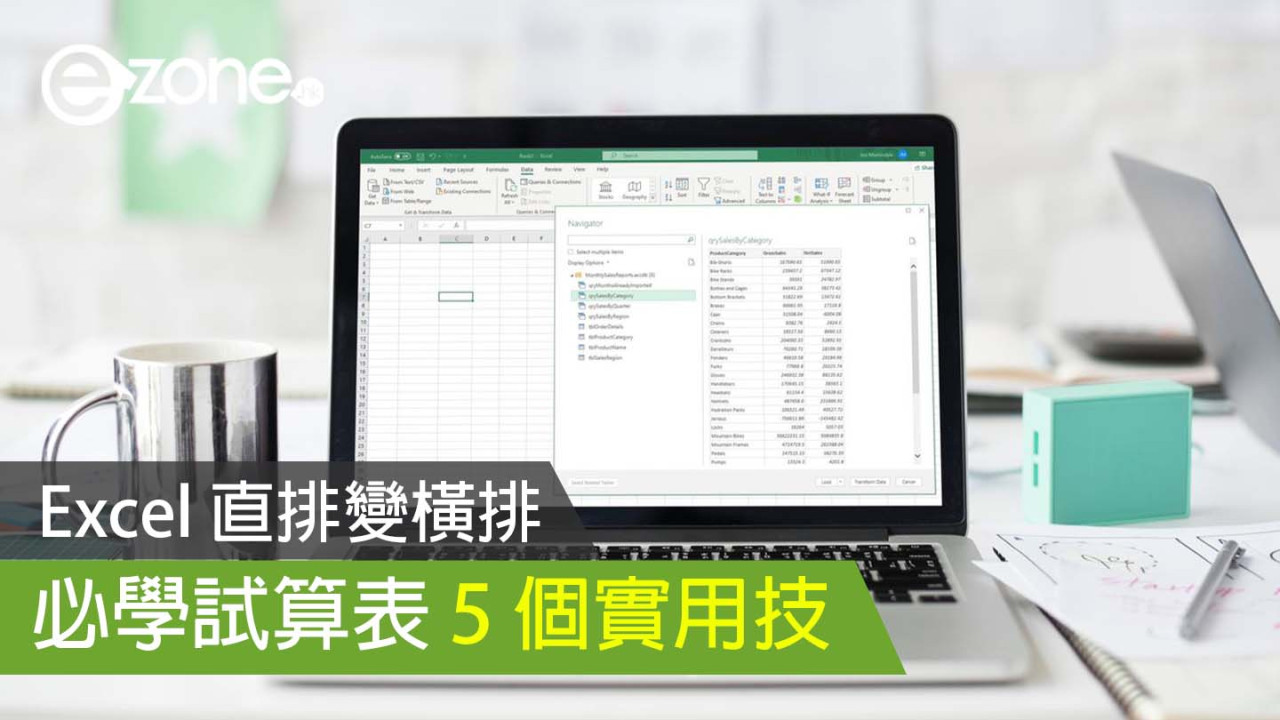
Microsoft Excel(MS Excel)微軟試算表是上班族與學生族常用的熱門辦公室軟件,用作記錄及分析資料,製作資料庫及圖表,處理大數據一流。MS Excel 其實好易用,打開一張 spreadsheet,在資料格輸入資料,儲存起來就創建了一個資料庫。如果懂得以下 5 個基本技巧,你會知道原來 MS Excel 還有更多可能性,在輸入資料的時候可以有更多變化,更實用!
無論是打工仔,或者學生都常常要用到 Office 三寶 Excel、Word 及 PowerPoint,處理各式各樣的文件或簡報。當中 MS Excel 的功能有很多,除了能透過各種公式,快速整理表格內的資料外,其實還可透過一些設定,將表格直排變橫排,又能以中文字排序,在某些情況又能合併資料格,立即顯示出需要用到的資料。今次,ezone.hk 就教大家 5 個必學的 Excel 技巧,讓大家整理表格時更輕鬆。
5 大 Excel 必學技巧
以下介紹的 5 個 MS Excel 實用技,通用於 Google Sheets;以下使用 Google Sheets 示範。
Excel 必學技巧|1. 直排變橫排
在 spreadsheet 上用「直排」輸入了一堆資料,你那朝令夕改的「腦細」,突然要你使用「橫排」顯示資料,令你要重新輸入一次,非常沮喪?別傻!毋須重新輸入啊!spreadsheet 上其實有一個「直橫轉置」功能選項,讓你輕鬆快捷地就把資料由「直排」轉為「橫排」顯示呢!
Excel 必學技巧|2. 中文字排序
別以為只有英文才可以排序,中文字都可以按筆劃多少而順序或倒序排列。在Excel中進行中文字排序主要依賴於Unicode編碼順序,但也可以根據特定需求調整排序規則,方法如下:
如想把圖中的姓氏,按筆劃由多至少排列,先選取想做排列的「姓氏資料格」。
揀「sort range by column B, Z -> A」,即可把姓氏按筆劃由多至少排列;如果想由少至多,則揀「A -> Z」即可。
隨後,姓氏排序按筆劃由多至少排列了。
Excel 必學技巧|3. 合併資料格
在Excel中合併資料格是一項常用的操作,以便於進行格式設定或是簡化表格的布局。如果想把兩個或以上的資料格合併,只要用「&」就可以!完整 formula 如下:
假設你想把 B2(香港)、B3(經濟日報)、B4(集團)的資料格內容合併起來,變成「香港經濟日報集團」。
在 C6 資料格,輸入 =B2&B3&B4
用「&」可以合併兩個或以上的資料格,如圖中就把 B2、B3、B4 共三個資料格的內容合併起來,放到C6,公式是:=B2&B3&B4
C6便將 B2、B3、B4內容合併起來了。
Excel 必學技巧|4. 鎖定資料格
對於需要寫 formula 公式函數的你,應該知道整個 spreadsheet 試算表的資料格都是 realtive 相對的。換言之,當你把 formula 移到不同的資料格,formula 裡所需要的資料格位置也會變更。
如果想把 formula 裡的資料格位置保持不變,你需要用「$」符號。
例如想在 C2 資料格出現 B2 資料格除以 B5 資料格的答案,數式就要輸入「=B2/$B$5」,這樣複製到 D3,數式就會自動變成「=C3/$B$5」,即分母保持不變。
如果在 C2 輸入的是「=B2/B5」,當把 C2 複製到 D3,數式會變成「=C3/C6」,分子分母都改變了。
Excel 必學技巧|5. 認識 formula 亂碼
輸入公式時,可能出現下列看似亂碼的文字,其實每串亂碼都有意思,只要看懂並修正,就可以順利解決。
亂碼:#DIV/0!
原因:公式中的除數為 0 或為空白值,如 500/0
解決:避免除數為 0 或空白,或使用 If 等函數控制
亂碼:#NULL!
原因:使用不正確或沒有相交集的範圍運算
解決:修正範圍運算
亂碼:#NUM!
原因:公式中使用不正確的參數,或公式結果的值太大或太小
解決:逐步修正公式中的錯誤
亂碼:#NAME?
原因:在公式中使用了 Excel 不能辨別的文本或運算範圍時,產生錯誤值
解決:檢查名稱,找出並修正公式中的錯誤
亂碼:#REF!
原因:公式引用的欄位被刪除或是欄位中有誤
解決:修正欄位中的錯誤,或點選上一步復原正確的狀態
亂碼:#VALUE
原因:
1. 公式中本該數字與數字運算,卻將數字與文字運算,造成錯誤
2. 公式本該引用單一數值,卻不小心引用了一個區域
解決:
1. 修改公式中的文字格式,輸入正確數字
2. 修正公式為引用區域的函數,或修正引用的區域為單一數值
【Office 技巧相關消息】
【其他實用教學】
Source:ezone.hk



